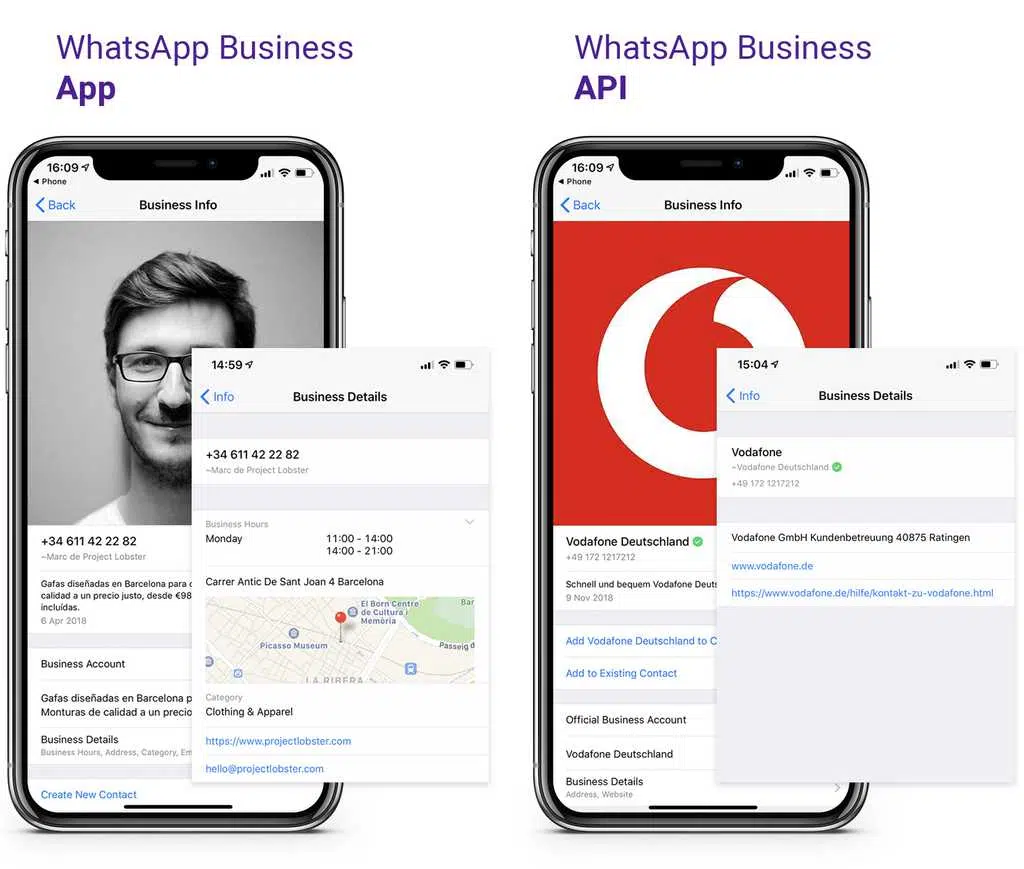Quatre photos, une feuille A4. Derrière ce duo en apparence anodin, un micro-laboratoire s’ouvre : là où certains voient un exercice technique, d’autres inventent une petite chorégraphie visuelle. L’alignement sage ? Trop attendu. Un carré strict ? Trop scolaire. Reste la liberté de jouer, de casser la routine, d’imaginer la diagonale ou la mosaïque qui accroche l’œil.
Ce qui amuse, c’est de voir comment la disposition guide le regard. L’œil saute d’une image à l’autre, hésite parfois, s’arrête, compare. Improviser ou suivre une règle ? Derrière ce choix, se cache tout un art de la mise en page, où la contrainte technique se mêle au plaisir de l’équilibre. Le moindre détail compte : une marge un peu trop serrée, et c’est tout l’effet de contraste qui s’effondre.
Pourquoi la disposition des images sur une feuille A4 influence la qualité d’impression
Rien n’est laissé au hasard lorsque quatre images s’invitent sur une feuille A4. Chaque image imprimée révèle le soin (ou l’absence de soin) accordé à la mise en page. Imprimer plusieurs images page n’est pas qu’une question d’économie de papier : c’est l’opportunité de composer une séquence, un collage qui a du sens. Encore faut-il dompter les paramètres d’impression : choisir le bon format de papier, régler les bordures, ajuster la qualité, penser l’agencement.
L’ordre et la taille, paramétrables dans Google Docs, Word ou Photoshop, changent la perception. La symétrie attire l’œil, la diagonale crée du mouvement. Il suffit d’un alignement approximatif, de marges trop gourmandes ou d’une image mangée par la coupe pour gâcher l’effet. Chaque détail compte : la qualité d’impression se joue ici.
- Des marges et bordures optimisées préservent l’équilibre visuel des images.
- Le format A4, classique universel, impose de respecter les bonnes proportions, faute de quoi la netteté s’évapore.
La qualité d’impression dépend enfin d’une bonne anticipation : l’aperçu avant impression, ce précieux allié, permet de vérifier la cohérence de la disposition, d’affiner les derniers détails, avant que la feuille ne disparaisse dans la mécanique de l’imprimante.
Quels outils permettent de placer facilement 4 images sur une page
Sur Windows 11, la fonction « planche contact » s’occupe de tout : sélectionnez vos images, choisissez le format 9×13 cm (pour quatre images sur une page) ou l’option « planche contact » pour une liberté accrue. Pour un placement manuel, Word ou PowerPoint font l’affaire : insérez un tableau 2×2, et chaque image trouve sa case sans effort.
Côté Mac, l’option « planche contact » est aussi au rendez-vous dans le menu d’impression. Il suffit de glisser les photos dans Aperçu, puis de définir le nombre de vignettes souhaité.
Envie de personnalisation ? Adobe Photoshop ouvre toutes les portes : créez un document A4, placez chaque image sur un calque, ajustez à la main tailles et espaces, et composez votre propre mosaïque. Google Docs propose un raccourci efficace : un tableau 2×2, une image par cellule, quelques réglages de marges et le tour est joué.
Sur smartphone, des applications comme HP Smart, Print Adjuster (Android) ou les apps photo de l’App Store offrent une interface intuitive pour organiser et lancer l’impression de plusieurs images en quelques gestes.
- Windows 11 et Mac : fonction « planche contact » native.
- Word, PowerPoint, Google Docs : insertion de tableaux pour un placement précis.
- Photoshop : contrôle total de la composition graphique.
- Applications mobiles : organisation simple, impression sans fil à la clé.
En somme, il existe un outil pour chaque envie, du rendu professionnel à la planche de photos à épingler sur le frigo.
Étapes détaillées pour organiser 4 photos sur une feuille A4, sans perte de qualité
Commencez par choisir vos fichiers : JPEG, PNG, WebP ou PDF, avec une résolution généreuse (300 dpi) pour garantir la qualité d’impression. Lancez votre logiciel préféré (Word, Google Docs, Photoshop ou Aperçu sur Mac) et créez un document au format A4.
Divisez la page en quatre zones égales, via un tableau 2×2 ou en insérant manuellement les images. Ajustez la taille de chaque image pour éviter tout débordement, veillez au respect des proportions pour garder une restitution fidèle. Positionnez chaque photo dans sa zone, en surveillant l’alignement et l’uniformité des marges.
- Examinez l’aperçu avant impression pour repérer d’éventuels décalages ou débordements.
- Activez, si possible, la fonction « N-up » ou « plusieurs images par page » dans les paramètres d’impression.
- Sélectionnez le mode de sortie adapté (« photo », « qualité supérieure »), pour éviter les surprises fades.
Exporter en PDF avant impression protège la netteté contre toute compression sauvage. Chaque logiciel laisse la main jusqu’au dernier moment : modifiez l’ordre d’agencement, confirmez le format papier, puis lancez l’impression lorsque tout est sous contrôle.
Gérer les marges, l’alignement et l’aperçu avant impression : les astuces à connaître
Pour une mise en page impeccable, commencez par régler les marges dans l’onglet dédié de votre logiciel. Trop fines, elles risquent de couper vos visuels ; trop larges, elles réduisent l’impact en grignotant la surface utile. Word, Google Docs ou Photoshop offrent des réglages au millimètre près, pour les plus pointilleux.
L’alignement n’est pas un détail : centré pour une impression d’ordre, justifié pour un effet de bloc, à vous de choisir selon le ton que vous voulez donner. Les tableaux de Word ou Google Docs garantissent une répartition régulière, tout en autorisant l’ajout de légendes sous chaque image. Sur Photoshop, la grille et les repères sont vos meilleurs alliés pour ajuster chaque photo au pixel près.
L’aperçu avant impression reste votre filet de sécurité. Un dernier coup d’œil pour vérifier la cohérence des marges, éviter les images collées ou coupées, et ajuster si besoin la taille ou la position de chaque visuel.
- Pensez à adapter la largeur des bordures si vous prévoyez d’assembler plusieurs feuilles, pour faciliter la découpe et le collage.
- Faites un essai sur une page brouillon avant de lancer la version définitive.
Les paramètres d’impression cachent souvent des options avancées : qualité, activation ou non des bordures, orientation de la feuille… Adaptez-les à vos besoins et au type de papier choisi. Un détail technique ici, un choix graphique là, et la feuille A4 devient bien plus qu’un simple support.